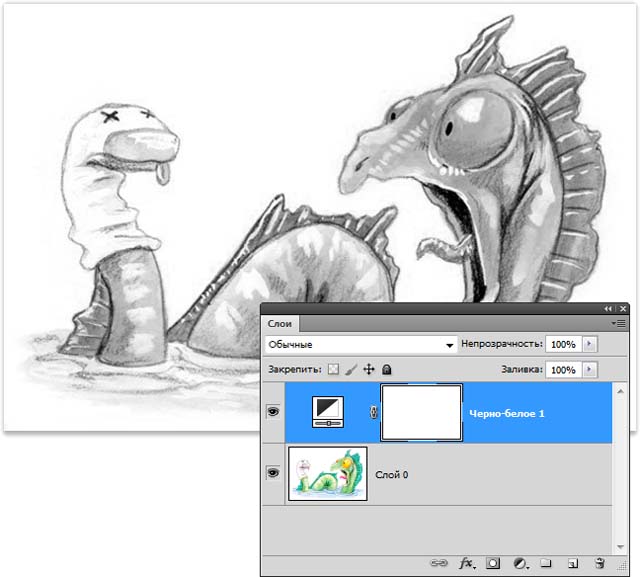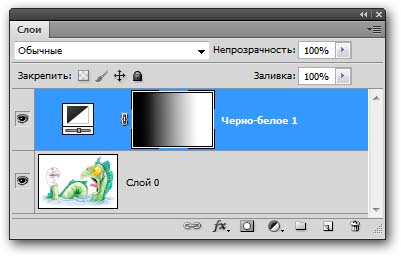Привет, Земля!
Мои последние статьи из раздела «Учебник по фотошопу» выглядят ни как лекции, обучающие программе, а как уроки по достижению определенного эффекта. Но все-таки я их отношу к обучению фотошопу, ибо это фундаментальные знания, которые дают развернутые понятия о некоторых инструментах, командах и параметрах. Эта статья не будет исключением и она будет неотъемлемой частью раздела, повещенного работе с цветом.
В предыдущих статьях я подробно расписал как сделать фотографию черно-белой и как добиться эффекта частичного цвета — все эти знания нам пригодятся, чтобы научиться делать плавный переход цвета в градации серого.
Итак, чтобы создать мягкий переход от полноцветного изображения к черно-белому, нам нужно перевести изображение в черно-белый облик, для этого воспользуйтесь любым понравившемся способом, главное, чтобы получился слой с маской (аналогично мы делали тут)!
После того, как вы это сделаете, следуйте следующим инструкциям:
1. На палитре слоев выделите миниатюру маски корректирующего слоя (напомню, что выделение обозначается тонкой черной рамочкой вокруг миниатюры).
2. Нажмите клавишу G, чтобы выбрать инструмент Градиент (Gradient) и на панели параметров выберите черно-белый линейный градиент.
На панели параметров откройте раскрывающийся список выбора градиента, щелкнув мышью по его стрелке, и затем щелкните мышью по миниатюре градиента Черный, белый (Black, White), чтобы выбрать черно-белый градиент.
Если в настройках программы фотошоп установлен флажок Показывать подсказки (Show Tool Tips), то вы можете увидеть название каждого градиента, установив указатель мыши поверх его миниатюры. (Если индикаторы основного и фонового цветов окрашены в черный и белый цвета, то вы также можете выбрать градиент От основного к фоновому (Foreground to Background), который идет первым в списке.)
Правее раскрывающегося списка выбора градиента найдите первую кнопку, задающую линейный градиент, и убедитесь, что она нажата (она должна быть нажата, если только вы ранее не изменяли тип градиента).
3. Приступим непосредственно к плавному переходу цвета в градации серого.
— Регулярная проверка качества ссылок по более чем 100 показателям и ежедневный пересчет показателей качества проекта.
— Все известные форматы ссылок: арендные ссылки, вечные ссылки, публикации (упоминания, мнения, отзывы, статьи, пресс-релизы).
— SeoHammer покажет, где рост или падение, а также запросы, на которые нужно обратить внимание.
SeoHammer еще предоставляет технологию Буст, она ускоряет продвижение в десятки раз, а первые результаты появляются уже в течение первых 7 дней. Зарегистрироваться и Начать продвижение
Установите указатель мыши в позиции изображения, где цвет должен начать исчезать, нажмите левую кнопку мыши и, удерживая ее, перетащите указатель мыши в произвольном направлении на 3-5 сантиметров, затем отпустите кнопку мыши.
Вся прелесть использования маски в данном случае состоит в том, что если вам не нравится первый градиент, то, повторив ваши действия, можно сделать второй, и третий… и так пока не получите нужный градиент — фотошоп каждый раз будет обновлять маску. Попробуйте перетащить указатель мыши, удерживая левую кнопку мыши, из угла в угол или сверху вниз и посмотрите, что получится — в зависимости от редактируемого изображения одни градиенты могут выглядеть лучше других.
На моем конкретном изображении хорошо смотрится горизонтальный градиент (как будто он почернел от страха).
4. Когда закончите работу, сохраните документ в формате PSD и полюбуйтесь на хорошую работу.
[stextbox id=»info»]Совет. Если в ходе редактирования маски вы решили очистить ее и начать все заново, нажмите комбинацию клавиш Ctrl+A, чтобы выделить все сделанное на данный момент, а затем нажмите клавишу Backspace. Программа очистит маску, и вы сможете начать работу сначала.[/stextbox]
Использованием черно белого градиента в переходе цвета в градации серого можно создать красивый эффект выцветания. Чем дальше вы перетаскиваете указатель мыши при создании градиента, тем шире градиент и плавнее переход от цветного изображения к черно-белому.
Как видите, с помощью этого приема можно получить потрясающие результаты!
 Обучение фотошопу и.. Уроки фотошопа CS5 на русском языке для начинающих Обучение и уроки фотошопа CS5 на русском языке для начинающих
Обучение фотошопу и.. Уроки фотошопа CS5 на русском языке для начинающих Обучение и уроки фотошопа CS5 на русском языке для начинающих